Omogućite/onemogućite Tabs Taskbar Preview za IE, Firefox
Miscelanea / / February 12, 2022
Pregledavanje s karticama je jedna od najboljih značajki koju su danas prilagodili gotovo svi preglednici. Sada, kada je istovremeno otvoreno više kartica, svaki preglednik ima svoj zadani način prikazivanja pregled sličice programske trake u sustavu Windows 7.
Na primjer, Internet Explorer prikazuje pregled svake kartice koja je trenutno otvorena. Prednost je u tome što možemo kliknuti na bilo koju karticu (pregled sličica) kako bismo maksimalno povećali preglednik s fokusom na tu određenu karticu.
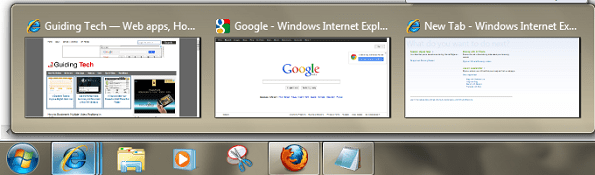
S druge strane, preglednici poput Firefoxa i Google Chromea prikazuju minijaturu jedne kartice u pregledu programske trake (onu koja je u fokusu u trenutku minimiziranja). To pomaže da se izbjegne zabuna kada se mora otvoriti previše kartica.
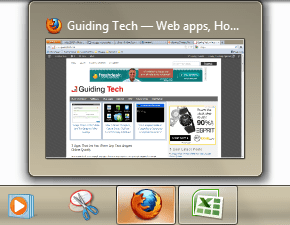
Iako su to zadane postavke koje dolaze zajedno, uvijek postoji mogućnost vraćanja prema udobnosti korisnika. Danas ćemo vam reći kako ga konfigurirati na IE ili Firefoxu tako da možete postaviti ponašanje pregleda koji vam najviše odgovara.
Koraci za omogućavanje pregleda kartica u Firefoxu
Ovi koraci promijenili bi pregled jedne kartice u prikaz minijatura za svaku otvorenu karticu.
Korak 1: Idite na Firefox (narančasti gumb u gornjem lijevom kutu) Opcije -> Opcije.

Korak 2: U dijaloškom okviru Opcije označite fokus na Kartice karticu i provjerite opciju čitanja Prikaži preglede kartica na programskoj traci sustava Windows.

3. korak: Kliknite na U redu i vidjet ćete razliku sljedeći put kada zadržite pokazivač miša na ikoni programske trake Firefoxa.
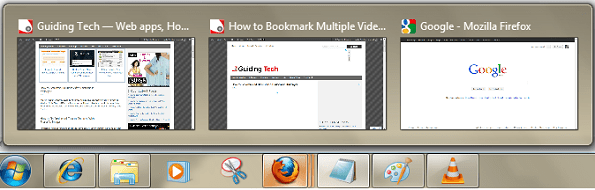
Koraci za onemogućavanje pregleda kartica u IE
Ovi bi koraci onemogućili pregled kartica za svaku karticu i prikazali bi samo jednu minijaturu za trenutnu karticu u fokusu.
Korak 1: Dođite do Alati -> Internetske mogućnosti iz IE sučelja da otvorite dijaloški okvir Internet opcije.
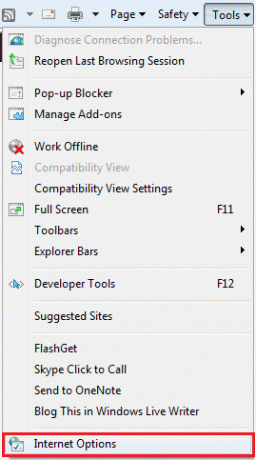
Korak 2: Na Općenito karticu naći ćete odjeljak za Kartice. Klikni na Postavke gumb ispod ovog odjeljka.
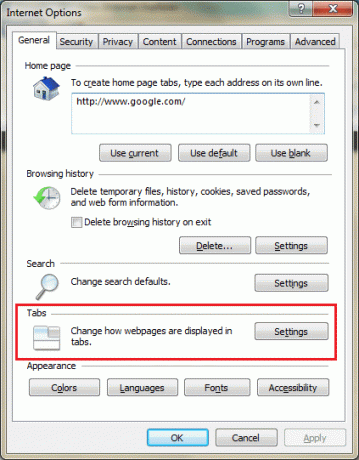
3. korak: Otvara se novi prozor za Postavke pregledavanja s karticama. Poništite opciju čitanja Prikaži preglede za pojedinačne kartice na programskoj traci.
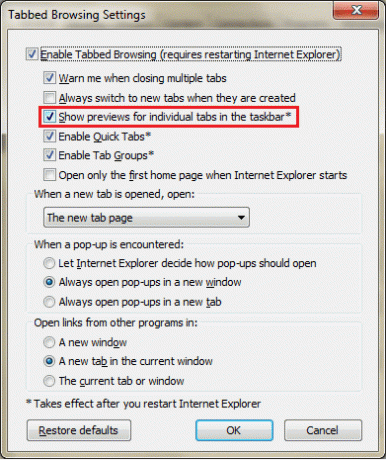
4. korak: Kliknite na U redu, spremite postavke i ponovno pokrenite preglednik. Vidjet ćete da se promjena odmah odražava i da vaš IE preglednik prikazuje samo jednu sličicu kartice.
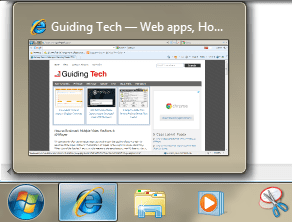
Bilješka: Ako želite prebaciti postavke na zadane ili ih s vremena na vrijeme promijeniti, morate se navigirati na isto mjesto i u skladu s tim označiti ili poništiti navedene okvire.
Zaključak
Oba stila su povoljna na svoj način. Budući da imam puno otvorenih kartica, odlučio sam deaktivirati pregled pojedinačnih kartica.
Koji stil voliš? Hoćete li promijeniti ponašanje Internet Explorera ili Mozilla Firefoxa? Ne zaboravite ostaviti komentare. 🙂
Posljednje ažurirano 3. veljače 2022
Gornji članak može sadržavati partnerske veze koje pomažu u podršci Guiding Tech. Međutim, to ne utječe na naš urednički integritet. Sadržaj ostaje nepristran i autentičan.



